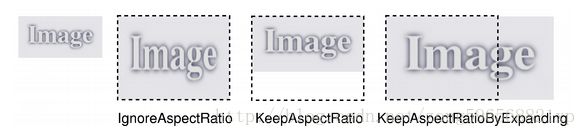Qt调用QMediaPlayer和QVideoWidget实现视频回放
参考:http://m.blog.csdn.net/mottled233/article/details/71598268
在之前的博客中,利用OpenCV实现了相机视频的采集与保存,并进行回放,但回放的操作没有多设置,回头再做,发现Qt带的QVideoWidget可以实现回放的一些操作,因此记录下来。
Qt Multimedia是Qt的一个重要模块,它提供了许多c++类和QML模块来进行多媒体内容的展示和处理,还提供了一些访问录音机和摄像头的必要的api。本篇中,主要讲述的是C++的实现,而不是QML。想要使用Qt Multimedia模块,必须要先在项目的.pro文件中加入下面一行代码
QT += multimedia multimediawidgets代表在项目中导入该模块,之后,要使用具体的类时,只需要在头文件中加上声明
#include
#include 本教程中,主要使用下面的类:
- QMediaPlayer:从源文件播放媒体。最常用的类,如果你想实现一个播放器,这会是你理想的内核。它可以非常非常方便地播放指定的文件,并提供了很多设置和获取信息的接口。
- QMediaPlaylist:它是一个封装好的列表类。储存着每一个媒体文件的信息,并且提供了添加,删除,储存,读取媒体的方法,甚至是播放方式都可以指定,非常方便。
- QVideoWidget:用来播放视频的控件,可以理解为是QMediaPlayer的一个输出端。
一.QMediaPlayer
QMediaPlayer集成了底部包括音频输出和音频文件读取等等操作,是一个高层次的,封装好的播放器内核,通过调用它,你可以实现输入任意格式的视频、音频播放,并实现对其播放状态的调整。下面我们用QMediaPlayer来播放一段音乐,顺便体会一下它有多么方便。
player = new QMediaPlayer;
player->setMedia(QMediaContent(QUrl::fromLocalFile("/Users/me/Music/coolsong.mp3")));
player->play();第一步:创建QMediaplayer对象;第二步:设置当前播放的媒体文件;第三步:播放。三行代码足矣。可能有细心的朋友发现QUrl后面跟着fromLocalFile,对的,这是本地的媒体文件。那么网络上的呢? 答案是:也可以!而且不需要去考虑诸如音频流的输入和处理问题,QMediaPlayer已经帮我们做好了。下面我们就来详细的看一下QMediaPlayer能够帮助我们做什么。
首先,看一下QMediaPlayer中的几个重要属性
| 属性 | 类型 | 说明 |
|---|---|---|
| duration | qint64 | 当前播放媒体对象的持续时间(毫秒) |
| mediaStatus | MediaStatus | 当前媒体的状态,枚举类型,之后说明 |
| state | State | 当前的播放状态,枚举类型,之后说明 |
| muted | bool | 是否静音 |
| playlist | QMediaPlaylist | 当前的播放列表,之后说明 |
| position | qint64 | 保存当前播放的进度(毫秒) |
| volume | int | 当前的音量 |
这些属性都可以通过get和set方法来进行设置和获取。例如获取媒体对象播放进度的方法是QMediaPlayer::position()。该方法返回一个qint64(64位整数,可以近似理解为int)类型。设置进度的方法是QMediaPlayer::setPosition(qint64 position)。
设置当前播放媒体的方法是QMediaPlayer::setMedia(QMediaContent &media,QIODevice *stream = QNULLPTR)。
第二个参数默认即可。第一个参数是一个QMediaContent对象,封装了媒体文件信息。这个对象可以通过QMediaContent(QUrl url)来创建。QUrl可以是一个本地的文件,也可以是网络上的文件。
切换播放状态的的方法有QMediaPlayer::play(),QMediaPlayer::pause,QMediaPlayer::stop();三个,看名字就能知道什么意思对吧。
再说说QMediaPlayer中定义的两个重要的枚举类型State和MediaStatus
State包含着当前的播放状态,有 { StoppedState, PlayingState, PausedState }三种状态,可以通过state()函数获取。
MediaStatus包含当前媒体文件的有效性,有 { UnknownMediaStatus, NoMedia, LoadingMedia, LoadedMedia, …, InvalidMedia }等状态,可以通过mediaStatus()方法获取。
上述的每个属性,在QMediaPlayer类中都有与之对应的on****changed信号。通过绑定信号,就可以实现对QMediaPlayer状态的监控,比如进度条自动移动等。
二.QVideoWidget
QVideoWidget是一个用来展示视频的控件。要使用它,需要先定义一个QMediaPlayer,然后将QMediaPlayer的VideoOutput设置为QVideoWidget对象即可。
player = new QMediaPlayer;
player->setMedia(QMediaContent(QUrl("http://example.com/myclip2.mp4")));
videoWidget = new QVideoWidget;
player->setVideoOutput(videoWidget);
videoWidget->show();
player->play();同样从属性去解读这个类
| 属性 | 类型 | 说明 |
|---|---|---|
| brightness | int | 亮度 |
| hue | int | 色调 |
| contrast | int | 对比度 |
| fullScreen | bool | 是否全屏 |
| saturation | int | 饱和度 |
和QMediaPlayer一样,通过设置这些属性就可以实现相应的功能…… 好的解读完成……没错就那么简单
视频默认按原大小显示,不会随着QVideoWidget的缩放而改变,要想视频根据QVideoWidget动态变化,需要设置 “AspectRatioMode” 参数。
这个枚举类型定义了,当拉伸QVideoWidget的时候,图片(或视频)的比例会发生什么变化。
(1)Default -1
显示区域的大小根据视频的原始大小而决定,不会随着QVideoWidget的缩放而改变。
(2)Qt::IgnoreAspectRatio 0
填满QVideoWidget
(3)Qt::KeepAspectRatio 1
视频等比例缩放,并且尽量铺满QVideoWidget,但不超出QVideoWidget的范围。
(4)Qt::KeepAspectRatioByExpanding 2
视屏等比例缩放,充满整个QVideoWidget,超出QVideoWidget的范围的部分不显示。
三.QMediaPlaylist
QMediaPlaylist是一个列表,它可以保存媒体文件,包括媒体路径等信息,它具有着列表的性质,比如添加删除插入等,但它能做的,比单纯的储存要多得多。设置播放顺序,对播放的控制,保存到本地,从本地读取,都可以很方便地实现。用QMediaPlaylist添加媒体文件可以使用addMedia方法。方法接收一个QMediaContent的对象引用。
playlist->addMedia(QMediaContent(QUrl("http://example.com/movie1.mp4")));
playlist->addMedia(QMediaContent(QUrl("http://example.com/movie2.mp4")));
playlist->addMedia(QMediaContent(QUrl("http://example.com/movie3.mp4")));此时新添加的媒体被插入到列表的最后。同样的也有指定位置的插入方法。除了QMediaContent对象引用,还需要指定插入位置。
playlist->insertMedia(2,QMediaContent(QUrl("http://example.com/movie4.mp4")));方法clear()可以清除所有的媒体对象。 而希望精确地删除媒体,就要用到removeMedia方法。方法有两个版本,第一个版本接收一个int变量作为被删除媒体的位置,另一个版本接收两个int变量,删除这两个索引之间的所有媒体对象。
playlist->removeMedia(3);//删除位置索引为3的媒体对象
playlist->removeMedia(0,2);//删除位置索引为0,1,2的媒体对象;
playlist->clear();//清空列表这是一些很简单的list的操作。下面讲讲身为Playlist的高级操作。
我们知道,现在的播放器一般都有选择播放顺序的功能,除了最基本的顺序播放,还有单曲循环、随机播放等模式。现在只需要调用setPlaybackMode(PlaybackMode mode)这个方法,就可以设置播放顺序。 方法接收枚举类型PlaybackMode作为播放顺序。
| 名称 | 枚举值 | 说明 |
|---|---|---|
QMediaPlaylist::CurrentItemOnce |
0 |
单曲播放 |
QMediaPlaylist::CurrentItemInLoop |
1 |
单曲循环 |
QMediaPlaylist::Sequential |
2 |
顺序播放 |
QMediaPlaylist::Loop |
3 |
列表循环 |
QMediaPlaylist::Random |
4 |
随机播放 |
调用next()和previous()方法,可以实现按照播放模式进行当前播放的手动切换。当一个媒体播放完毕时,会自动地调用next()方法。使用方法
player = new QMediaPlayer;
playlist = new QMediaPlaylist(player);
playlist->addMedia(QUrl("http://example.com/myclip1.mp4"));
playlist->addMedia(QUrl("http://example.com/myclip2.mp4"));
videoWidget = new QVideoWidget;
player->setVideoOutput(videoWidget);
videoWidget->show();
playlist->setCurrentIndex(1);
player->play();